Оновлено квітень 2024: Припиніть отримувати повідомлення про помилки та сповільніть роботу системи за допомогою нашого інструмента оптимізації. Отримайте зараз на посилання
- Завантажити та встановити інструмент для ремонту тут.
- Нехай сканує ваш комп’ютер.
- Тоді інструмент буде ремонт комп'ютера.
Динамічне призначення портів для віддалених викликів процедур (RPC) використовується програмами віддаленого адміністрування, такими як диспетчер протоколу конфігурації динамічного хоста (DHCP), менеджер служб імен Інтернету Windows (WINS) тощо. особливий випадковий спорт вище 1024.
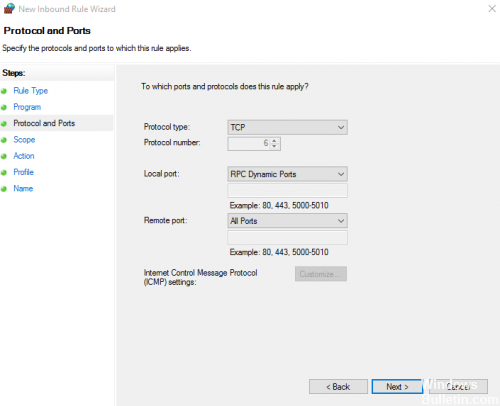
Клієнти, які використовують брандмауери, можуть керувати портами, що використовуються RPC, щоб їх брандмауер маршрутизатор може бути налаштований для пересилання тільки TCP (протокол управління передачею) портів.
Багато серверних і віддалених додатків керування використовують динамічне призначення віддалених портів виклику процедур. Незважаючи на динамічність, важливо, щоб вони слідували правилу сфери, оскільки клієнти або клієнтські машини можуть гарантувати, що брандмауер не блокує ці порти або райони. При виборі діапазону для динамічного порту RPC переконайтеся, що Windows і основні продукти Microsoft не використовують ці порти.
Оновлення квітня 2024 року:
Тепер за допомогою цього інструменту можна запобігти проблемам з ПК, наприклад, захистити вас від втрати файлів та шкідливого програмного забезпечення. Крім того, це чудовий спосіб оптимізувати комп’ютер для максимальної продуктивності. Програма з легкістю виправляє поширені помилки, які можуть виникати в системах Windows - не потрібно кількох годин усунення несправностей, коли у вас під рукою ідеальне рішення:
- Крок 1: Завантажте інструмент для ремонту та оптимізації ПК (Windows 10, 8, 7, XP, Vista - Microsoft Gold Certified).
- Крок 2: натисніть кнопку "Нач.скан»Щоб знайти проблеми з реєстром Windows, які можуть викликати проблеми з ПК.
- Крок 3: натисніть кнопку "Ремонт всеЩоб виправити всі питання.
Додайте правило, яке дозволить трафіку динамічним портам RPC.
- Перейдіть у розділ Конфігурація комп'ютера> Політики> Налаштування Windows> Налаштування безпеки> Брандмауер Windows із розширеною безпекою> Брандмауер Windows із розширеною безпекою - LDAP> Правила вхідних повідомлень.
- Клацніть правою кнопкою миші та виберіть Нове правило.
- Виберіть "Користувацький" і натисніть кнопку Далі.
- Виберіть Усі програми та натисніть кнопку Далі.
- Виберіть TCP як тип протоколу.
- Виберіть Dynamic RPC Ports як локальний порт і натисніть Next.
- Вкажіть IP-адресу вузла сканування у списку віддалених IP-адрес або виберіть IP-адресу та натисніть кнопку Далі.
- Виберіть Дозволити з'єднання та натисніть кнопку Далі.
- Установіть прапорці, що відповідають умовам підключення машини, і натисніть Далі.
- Вкажіть ім'я радіолокатора RPC Dynamic Ports і натисніть кнопку Готово.
Використання Реєстру
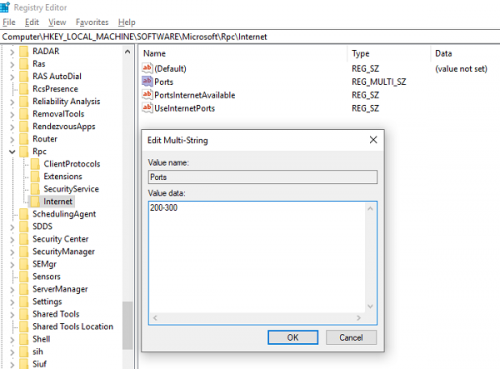
Введіть regedit у рядку Run і натисніть Enter. Відкриється редактор реєстру. Тепер перейдіть до:
HKEY_LOCAL_MACHINE Програмне забезпечення \ t
- Клацніть правою кнопкою миші на RPC і створіть новий ключ Інтернету, за яким слідують вказані типи даних:
- Назва: Порти | Тип: Значення декількох рядків (REG_MULTI_SZ)
- Найменування: Інтернет-портів Доступно | Тип: Рядок символів (REG_SZ)
- Ім'я: Використовувати Інтернет-портали | Тип: Рядок символів (REG_SZ)
Закрити REGEDIT.
Перевірка конфігурації
Я вважаю, що найкращим способом перевірки змін є використання сніфера для запису трафіку і використання віддаленого WMI (який використовує RPC) за допомогою PowerShell:
Підготуйте тестову машину і другу і переконайтеся, що другий апарат може отримати доступ до тестової машини в налаштованих портах і 135 (пристрої для відображення портів RPC).
Встановіть Network Monitor (або інший сниффер) на одному з комп'ютерів і запишіть RPC-трафік.
Запустіть наступну команду PowerShell з другої машини:
gwmi win32_operatingsystem -comp TEST
Переконайтеся, що виклик успішний (немає помилок) і що записаний трафік знаходиться в межах діапазону портів, який ми раніше налаштовували.
Порада експерта: Цей інструмент відновлення сканує репозиторії та замінює пошкоджені чи відсутні файли, якщо жоден із цих методів не спрацював. Він добре працює в більшості випадків, коли проблема пов’язана з пошкодженням системи. Цей інструмент також оптимізує вашу систему для максимальної продуктивності. Його можна завантажити за Натиснувши тут

CCNA, веб-розробник, засіб виправлення неполадок ПК
Я комп'ютерний ентузіаст і практикуючий ІТ-фахівець. У мене багаторічний досвід роботи у комп'ютерному програмуванні, усуненні несправностей апаратного забезпечення та ремонту. Я спеціалізуюся на веб-розробці та проектуванні баз даних. У мене також є сертифікація CCNA для проектування мережі та усунення несправностей.

